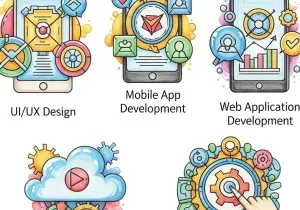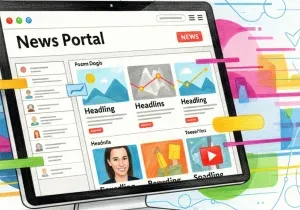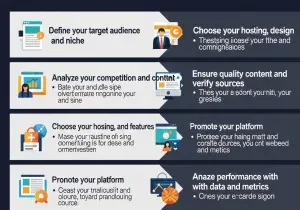Pernahkah Anda mengalami situasi di mana touchpad laptop Windows 10 tiba-tiba tidak berfungsi? Tentu saja, hal ini bisa sangat menjengkelkan, terutama jika Anda sedang terburu-buru. Namun, jangan khawatir! Ada beberapa cara mudah yang bisa Anda lakukan untuk mengaktifkan kembali touchpad laptop Anda.
Identifikasi Penyebab Touchpad Tidak Berfungsi
Sebelum mencari solusi, penting untuk mengetahui penyebab touchpad tidak berfungsi. Beberapa faktor umum meliputi:
- Touchpad dinonaktifkan secara tidak sengaja.
- Driver touchpad mengalami masalah.
- Pengaturan Windows yang salah.
- Masalah hardware.
Cara Mengaktifkan Touchpad Melalui Pengaturan Windows
- Buka menu Pengaturan dengan menekan tombol Windows + I.
- Pilih Perangkat (Devices).
- Klik Touchpad di panel sebelah kiri.
- Pastikan opsi touchpad dalam keadaan Aktif (On).
Menggunakan Tombol Kombinasi Keyboard
Beberapa laptop memiliki tombol kombinasi khusus untuk mengaktifkan atau menonaktifkan touchpad. Coba tekan tombol Fn + F7 atau kombinasi tombol lain yang sesuai dengan merek laptop Anda.
Memeriksa Driver Touchpad
- Buka Pengelola Perangkat (Device Manager) dengan mengetikkan “device manager” di kolom pencarian Windows.
- Cari opsi Mouse dan perangkat penunjuk lainnya (Mice and other pointing devices).
- Klik kanan pada driver touchpad Anda dan pilih Perbarui driver (Update driver).
- Pilih opsi Cari driver secara otomatis (Search automatically for drivers).
Mengatasi Masalah Hardware
Jika semua cara di atas tidak berhasil, kemungkinan ada masalah hardware pada touchpad Anda. Dalam hal ini, Anda mungkin perlu membawa laptop Anda ke teknisi komputer.
Tips Tambahan
- Pastikan touchpad Anda bersih dari debu atau kotoran.
- Coba restart laptop Anda.
- Jika Anda menggunakan mouse eksternal, coba cabut dan pasang kembali.
Bamaha Digital dapat membantu Anda untuk mendapatkan informasi lebih lanjut mengenai touchpad tidak berfungsi, solusi praktis dan mudah, dan mengaktifkan kembali touchpad.
Kesimpulan
Mengaktifkan kembali touchpad laptop Windows 10 sebenarnya cukup mudah. Dengan mengikuti langkah-langkah di atas, Anda dapat mengatasi masalah ini dengan cepat dan mudah.
Lalu, bagaimana menurut Anda? Apakah Anda pernah mengalami masalah touchpad pada laptop Anda?